Hai bisogno di studiare il progetto di una strada?
Hai bisogno di ambientare un progetto architettonico?
Hai bisogno di analizzare l’impatto ambientale di un’opera?
Finalmente puoi ottenere in pochi minuti il modello di Città Digitale 3D ovunque ti sia necessario.
In Italia, in Europa e nel mondo. Eccoti il primo esempio che ho scaricato: Venezia, nell’immagine qui sopra.
Ma come è possibile? Il 3 di luglio 2014 Autodesk ha rilasciato l’aggiornamento 2015.2 di InfraWorks 360, che grazie ad un nuovo modulo disponibile per ora in anteprima (PS: definitivo da dicembre del 2014), chiamato Model Builder, offre un servizio Cloud davvero spettacolare.
Basta scegliere la zona che desideri, e nell’arco di pochi minuti puoi scaricarne il modello, competo di Modello Digitale di Elevazione (dal progetto SRTM), ottime Ortofoto (da Bing Mappe), strade ferrovie ed edifici, (dal database Open di OpenStreetMap).
E su questo modello potrai pianificare e progettare case, strade, ponti e reti tecnologiche, oppure introdurre i modelli realizzati con AutoCAD, AutoCAD Civil 3D, Revit, 3ds Max Design e tutti gli altri software Autodesk…
La procedura, se vuoi provare, è molto semplice.
Se già usi InfraWorks 360 2015, aggiornalo dal Subscription Center: anche se non è indicato esplicitamente, la versione disponibile è già la 2015.2 o successiva. Dopo aver effettuato il download, e l’installazione, segui le istruzioni qui sotto dal 4^ punto.
Se non hai mai usato InfraWorks 360 ma vuoi provarlo, segui questi punti dall’inizio:
- Controlla prima di tutto di avere un PC Windows 7 oppure 8 a 64 bit connesso ad Internet.
- Installa InfraWorks 360 in versione di prova 30 giorni dal sito Autodesk qui.
- Crea un account gratuito su Autodesk 360 qui.
- Avvia InfraWorks 360, quando chiede il login usa l’account di Autodesk 360.
Attenzione: se non fai login non verranno attivati i servizi cloud, come Model Builder. - Nella schermata di avvio di InfraWorks 360, in basso di fianco a Preview, attiva il modulo Model Builder preview facendo clic sull’apposito bottone, poi accetta la licenza d’uso.
- Avvia Model Builder Preview.
- La finestra Model Builder (preview) inizialmente mostra una mappa degli Stati Uniti: ma non preoccuparti, è disponibile tutto il mondo. Scrivi la località desiderata nel campo in alto a sinistra. Una volta riconosciuta, la mappa si posizionerà sulla zona. Puoi aumentare o diminuire lo zoom oppure disegnare una finestra per definire l’area che ti interessa, tenendo conto del limite massimo di 150 Kmq.
- Indica in basso il nome che vuoi assegnare al modello.
- Premi il bottone verde Create Model.
- Vedrai comparire un messaggio che prende nota della tua richiesta e ti informa che entro 15 minuti riceverai la conferma della disponibilità del modello all’indirizzo email che hai registrato in Autodesk 360.
- Ed ecco la conferma che riceverai per email:
- Avvia di nuovo InfraWorks 360, dove troverai disponibili i modelli che hai chiesto, nella parte inferiore della schermata d’avvio . Basta fare clic sul modello per scaricarlo sul disco locale ed aprirlo in InfraWorks 360.
- Questo il risultato, in questo caso la città di Monza con il suo splendido Parco: il modello è pronto all’uso con ortofoto, strade ed edifici pronti!
Potrai notare che le strade, quando ti avvicini con il mouse, mostrano tutte il loro nome
Spettacolare, vero?
Guarda qui sotto il filmato Autodesk su Model Builder 2015.2:
Penso che questo aggiornamento permetterà un notevole salto in avanti nell’uso della tecnologia di InfraWorks, che già è fortemente innovativa. E non è tutto: con l’aggiornamento del 3 luglio di InfraWorks 360, indicato tecnicamente come versione 2015.2, sono state introdotte altre novità molto interessanti, di cui ti scriverò nei dettagli più avanti:
- E’ disponibile un nuovo modulo, chiamato Drainage Design, per facilitare la progettazione e l’analisi del drenaggio connesso alla progettazione stradale.
- Il modulo Roadway Design ora può convertire le strade GIS in strade avanzate, sulle quali applicare tutte le sue funzionalità. Inoltre sono stati introdotti la possibilità di disegnare la segnaletica orizzontale ed il supporto per la guida a sinistra. Leggi qui l’articolo sulle novità.
- Il modulo Bridge Design ora permette di scegliere tra un maggior numero di modelli in cemento precompresso, con un legame costante al calcolo delle quantità. Qui l’articolo che lo descrive.
L’aggiornamento 2015.2, naturalmente, è già disponibile per i clienti con contratto attivo di Subscription, tramite il Subscription Center.
Grazie mille a Jack che ha lanciato la notizia qui, ed a Maurizio, che in Italia mi ha battuto sul tempo qui!
Se vuoi approfondire puoi leggere anche:
Security Hotfix per Model Builder: introdotto il 5 novembre 2014
Città Digitali 3D per la progettazione BIM intelligente
Pianificazione del territorio in 3D in Svizzera. E da noi?
Breve corso per imparare ad usare InfraWorks con OpenGeoData italiani: costruisci la tua Città Digitale 3D
Seminario online registrato su InfraWorks: guarda come costruire la tua Città Digitale 3D
Roadway Design per InfraWorks 360
Benvenuto Bridge Design per InfraWorks 360
Manuali InfraWorks su Kindle e Smartphone
Help in linea: le novità di InfraWorks 360 2015.2
Alla prossima!
GimmiGIS

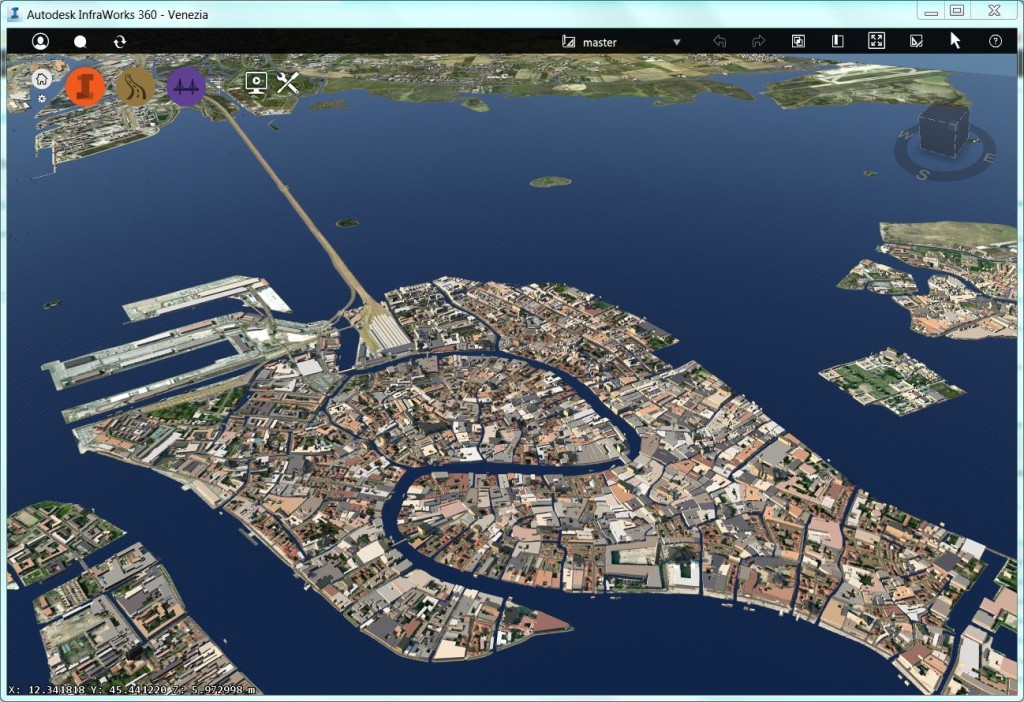
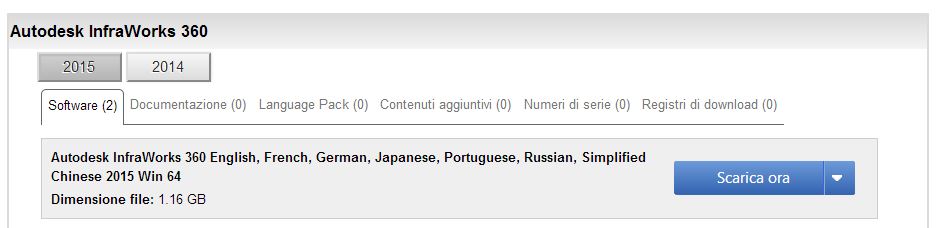
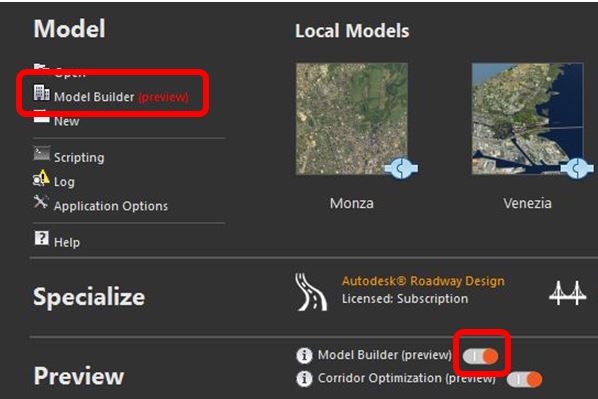
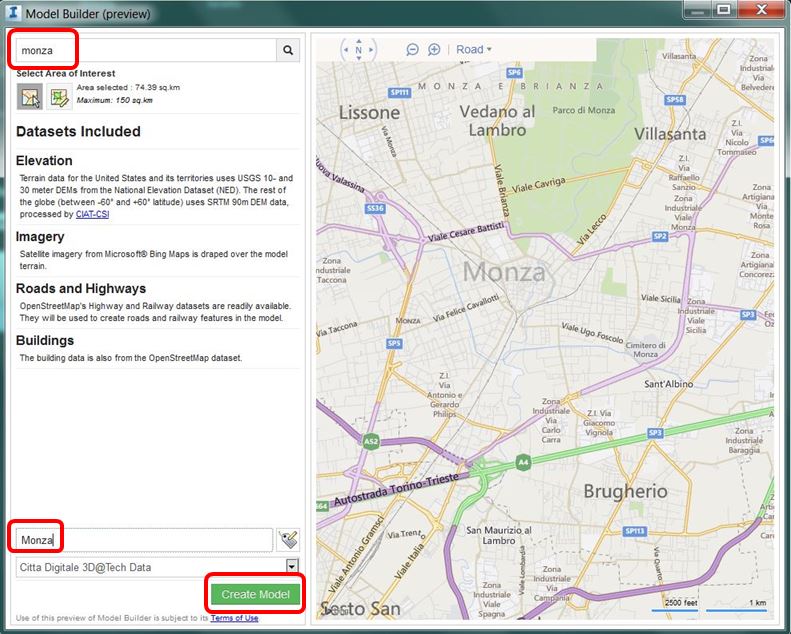
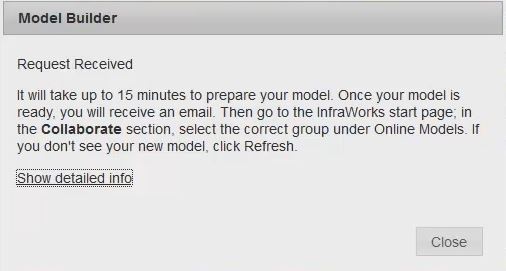
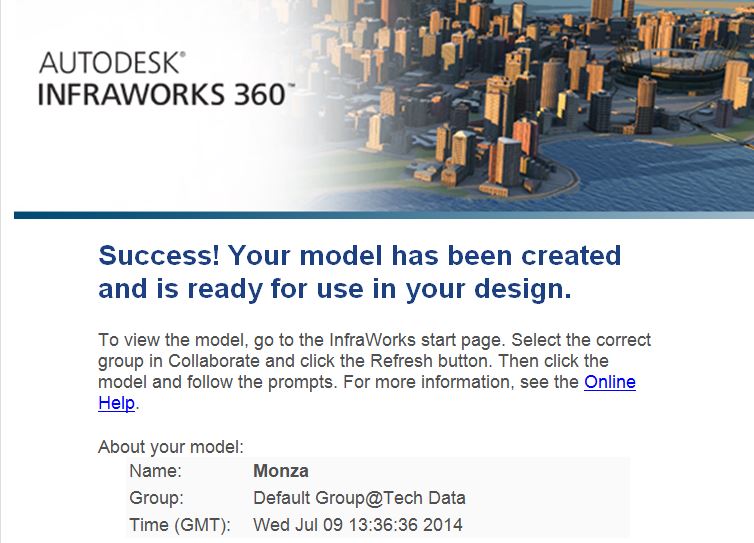
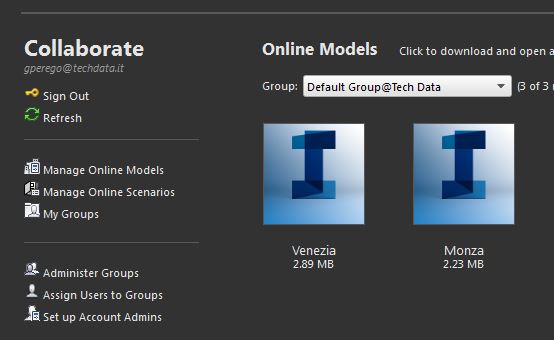
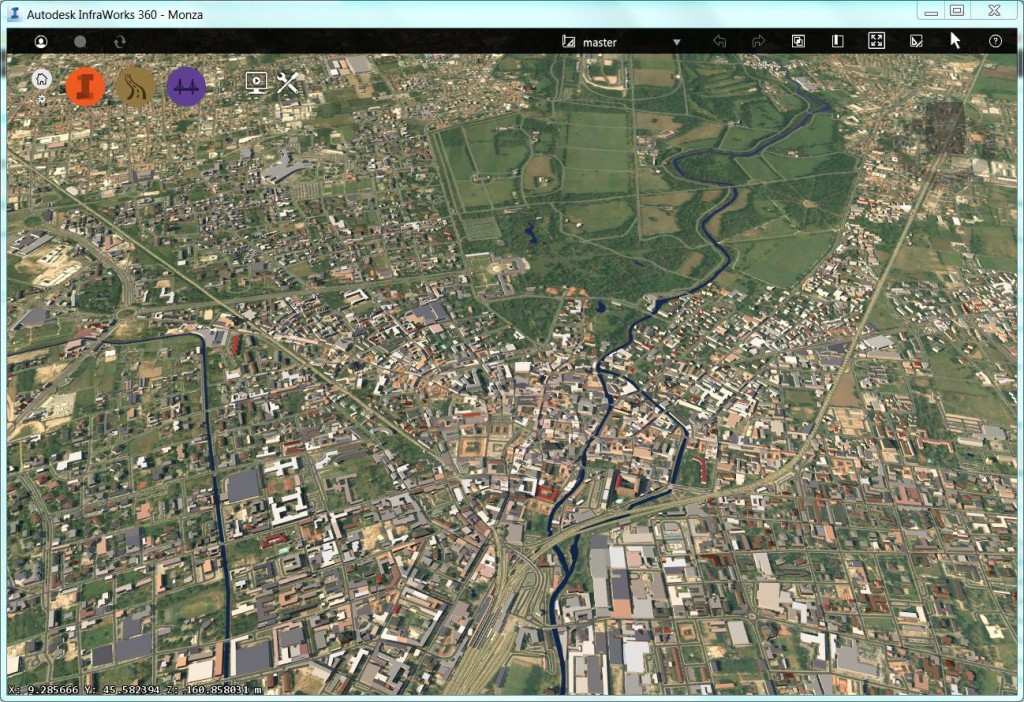
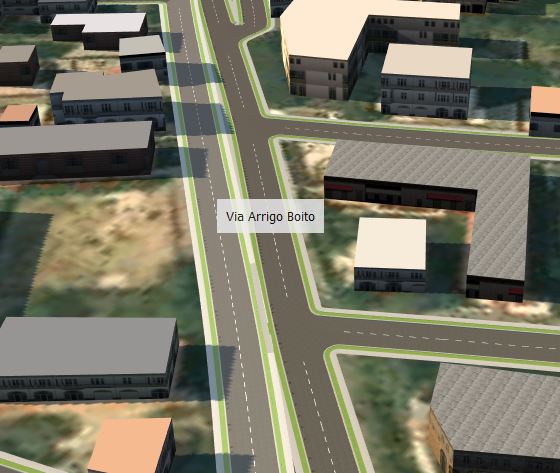











19 ping
Vai al modulo dei commenti
[…] E su questo modello potrai pianificare e progettare case, strade, ponti e reti tecnologiche, oppure introdurre i modelli realizzati con AutoCAD, AutoCAD Civil 3D, Revit, 3ds Max Design e tutti gli altri software Autodesk…… […]
[…] « Scarica in pochi minuti le tue Città Digitali 3D […]
[…] Eccoti un altro approfondimento sulle straordinarie novità di InfraWorks 360 che ti ho annunciato qui. […]
[…] Qui la spettacolare possibilità di scaricare in pochi minuti un modello digitale della zona che pre…, […]
[…] Scarica in pochi minuti le tue Città Digitali 3D […]
[…] E’ interessante notare che Autodesk sta facendo un grande sforzo per permettere ai suoi utenti di creare facilmente i modelli 3D della realtà sulla quale intendono progettare: in questa direzione, secondo me, va anche il nuovo spettacolare Model Builder per InfraWorks 360, di cui ti ho scritto qui. […]
[…] Lo puoi vedere in questo video, che mostra le potenzialità della progettazione BIM realizzata con InfraWorks: […]
[…] Se invece non conosci ancora Model Builder, leggi il mio articolo qui! […]
[…] ricordi il mio clamoroso post di metà luglio, quando ti ho annunciato il rilascio di in nuovo servizio Cloud per InfraWorks, chiamato Model Builder, che permette di scaricare il modello di Città Digitale 3D di una qualsiasi parte del […]
[…] poi numerose novità, che vanno dal miglioramento del già mitico Model Builder, all’aggiunta di animazioni nei modelli, dai tunnel a volta circolare per le ferrovie, […]
[…] Digitali 3D e la progettazione preliminare, di cui ti ho scritto moltissimo negli ultimi mesi: leggi ad esempio qui. Attenzione: è necessario aggiornare InfraWorks alla ultimissima versione 2015.3, di cui sto per […]
[…] è veramente un trucco importante, per chi ha già provato le fantastiche funzionalità di Model Builder, il servizio cloud che permette di scaricare i modelli 3D del territorio per InfraWorks 360. E […]
[…] contiene, invece, tutti i servizi Cloud, come ad esempio Model Builder, il modulo che permette di scaricare i modelli 3D del territorio già pronti, così come non […]
[…] Scarica in pochi minuti le tua Città Digitali 3D […]
[…] InfraWorks 360 permette di scaricarli da Internet, grazie ad un potente servizio Cloud, chiamato Model Builder, che rende disponibile il modello 3D, comprese le ortofoto, pronto ad essere […]
[…] 3D. Se i dati territoriali e topografici non sono disponibili, li mette a disposizione grazie ad uno straordinario servizio Cloud. Grazie ad InfraWorks 360 è possibile studiare tutte le possibili alternative, individuare gli […]
[…] Grazie a Model Builder, puoi scegliere una qualsiasi zona del mondo, definire l’area che ti interessa (fino a 200 Kmq: più dell’intera città di Milano, per intenderci) e scaricarne il modello territoriale 3D sul tuo PC, pronto all’uso. Maggiori dettagli puoi leggerli qui. […]
[…] In the version of InfraWorks 360 you can use an option in the start screen, called Model Builder (http://www.gisinfrastrutture.it/2014/07/scarica-in-pochi-minuti-le-tue-citta-digitali-3d/ here I found a little guide for this option, translated into English with google translator, just […]
[…] Con il primo abbiamo utilizzato i dati geografici Open della Regione Toscana per ricostruire il modello del bel comune di Montalcino (Siena). Su questo tipo di modelli è possibile progettare le infrastrutture con una ottima comprensione del contesto. E se non ci sono i dati geografici disponibili, ci pensa il mitico servizio Cloud, Model Builder. […]